PHP连接SQLServer2005的实现方法(附ntwdblib.dll下载)
php连接sql2005的问题,现在整合,同时把FAQ整合上.
我前面写的教程:
连接前配置系统:
1.检查文件 php5.2.5/ntwdblib.dll 默认下面有一个,不能连接再替换.
下载正确版本的 ntwdblib.dll (2000.80.194.0),地址: http://www.jb51.net/dll/ntwdblib.dll.html
2.配置php
a、打开php.in将extension=php_mssql.dll的注释符号去掉。

b、打开php.in将mssql.secure_connection = Off改为on。

c、将php_mssql.dll拷贝到php.in中extension_dir 指定的目录或者系统system32目录下。(php_mssql.dll在php的压缩安装包中有)。
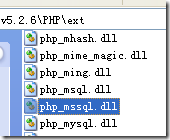
以上步骤完成后需要重启apache。
注意:实际使用中发现 如果通过php压缩文件手工安装php到iis下,必须重启机器而不仅仅是iis。
3.配置sqlserver
a. 运行 SQL Server 配置管理器:SQL Server Configuration Manager,打开协议 Protocols
b. 允许命名管道 "named pipes" 和 "tcp/ip"
c. 右键点击 "tcp/ip",打开属性 Properties 标签 "IP addresses"
d. 在 TCP 动态端口 "TCP Dynamic Ports" 填入 1433
e. 重启 SQL Server
-----------------------------------------------------------------------------------------------
4.使用以下方式连接MS SQL Server 2005:
代码如下:

 //链接数据库
//链接数据库  $conn=mssql_connect('localhost','sa','123456');
$conn=mssql_connect('localhost','sa','123456');  mssql_select_db('gu_dde',$conn);
mssql_select_db('gu_dde',$conn);  //query语句
//query语句  $Query="select * from dde_top";
$Query="select * from dde_top";  $AdminResult=mssql_query($Query);
$AdminResult=mssql_query($Query);  //输出结果
//输出结果  $Num=mssql_num_rows($AdminResult);
$Num=mssql_num_rows($AdminResult);  for($i=0;$i<$Num;$i++)
for($i=0;$i<$Num;$i++)  {
{  $Row=mssql_fetch_array($AdminResult);
$Row=mssql_fetch_array($AdminResult);  echo($Row[1]);
echo($Row[1]);  echo("
echo("
");  }
}  ?>
?>
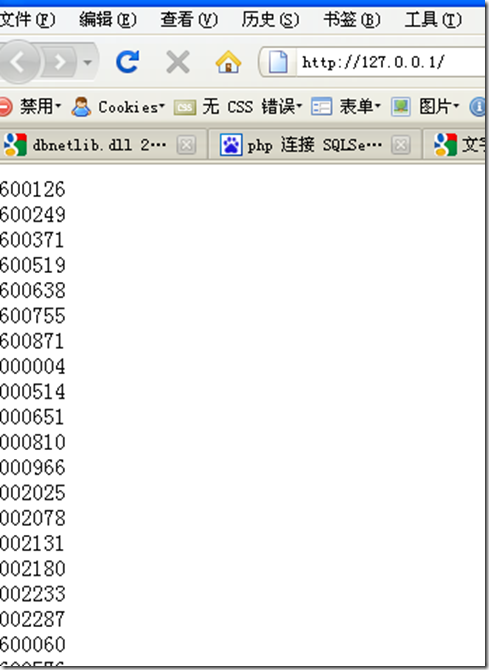
-----------------------------------------------------------------------
5.FAQ常见问题:
1报错:
Fatal error: Call to undefined function mssql_connect()
解决:
使用MSSQL_系列函数
要使用这两种都需要在php.ini进行设定:
(1)允许 DCOM,需要将php.ini中的 ;com.allow_dcom=TRUE前的分号";"去掉。
(2)使用MSSQL扩展,需要php.ini中的 ;extension=php_mssql.dll前的分号";"去掉。(关键)
(3)确认extension_dir为正确路径,以本机为例:extension_dir = "c:/AppServ5.2.6/php/ext"。
(4)如果仍然机器报错说找不到c:/AppServ5.2.6/php/ext/php_mssql.dll但明明存在这个文件。
解决方法:将php_mssql.dll,ntwdblib.dll拷贝到系统目录/system32下重启测试。。
(注:上面两个dll文件不在相同目录下,我的为c:/AppServ5.2.6/php/ext/php_mssql.dll;c:/AppServ5.2.6/php/ntwdblib.dll)
另外设置好了后记得重启服务器哦。
2.mssql_connect() Unable to connect to server
确认SQLServer2005服务器正常.检查 TCP/IP已经启用
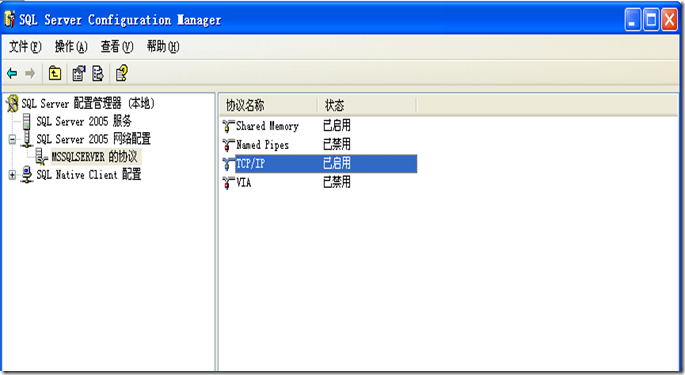
同时右键查看属性:
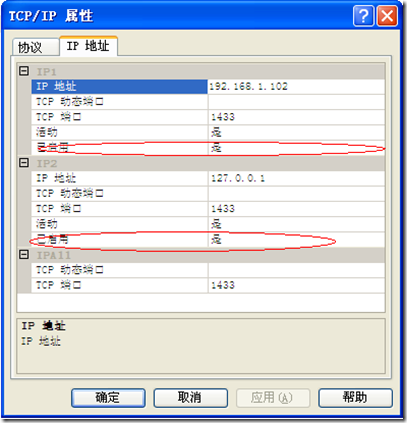
已经启用是否选择是
确认服务器正确之后,再确认ntwdblib.dll 文件位置是否放到了 c:/windows/system32下
同时要保证ntwdblib.dll 这个文件的版本和sqlserver的版本对应:
下面是对应关系:
2.ntwdblib.dll 版本为 2000.2.8.0 是 对应 SqlServer2000(这个是网络查资料和猜测,没装2000)
2.ntwdblib.dll 版本为 2000.80.194.0 是 对应 SqlServer2005(这个是用实验证明可以用,本人就是用笔记本装了2005)
3.ntwdblib.dll 版本为 2000.80.2039 是 对应 SqlServer2008(这个是猜测没有装2008)
6.其他问题:
如果php apache Sql Server2000都在同一台机器上,访问基本没有问题了。
如果Sql Server2000和php机器是分离的,需要确认ping sqlserver所在机器的机器名能通,如过不通,修改php所在机器的/system32/drivers/etc下的hosts文件,增加一行 sqlserver所在机器的机器ip sqlserver所在机器的机器名字。
如果还是无法访问,需要确认php所在的机器有无暗转mdac。要不索性安装一下sqlserver的客户端好了。
解决问题如下:
1.下载两个文件 php_mssql.dll 和 ntwdblib.dll
php_mssql.dll 如果这个没有复制到c:/windows/system32下,就很容易出现
ntwdblib2093.dll 这个文件要注意版本,不然后面搞得很郁闷.

